Czy podczas uruchamiania aplikacji na komputerze z systemem Windows pojawia się błąd 0xc0000005? Istnieje duże prawdopodobieństwo, że Twoja aplikacja jest wadliwa. Problemy z systemem Windows mogą również powodować, że aplikacja się nie uruchomi. Ponieważ różne elementy mogą powodować ten problem, przed jego rozwiązaniem będziesz musiał zastosować wiele rozwiązań. Pokażemy Ci kilka sposobów rozwiązania tego błędu na komputerze.
Jeśli ciekawi Cię, dlaczego pojawia się ten błąd, przyczyną może być brak pełnych uprawnień aplikacji do działania, niezgodność aplikacji z wersją systemu Windows, z aplikacją występują inne problemy, .NET Framework nie działa nie działa poprawnie i nie tylko.
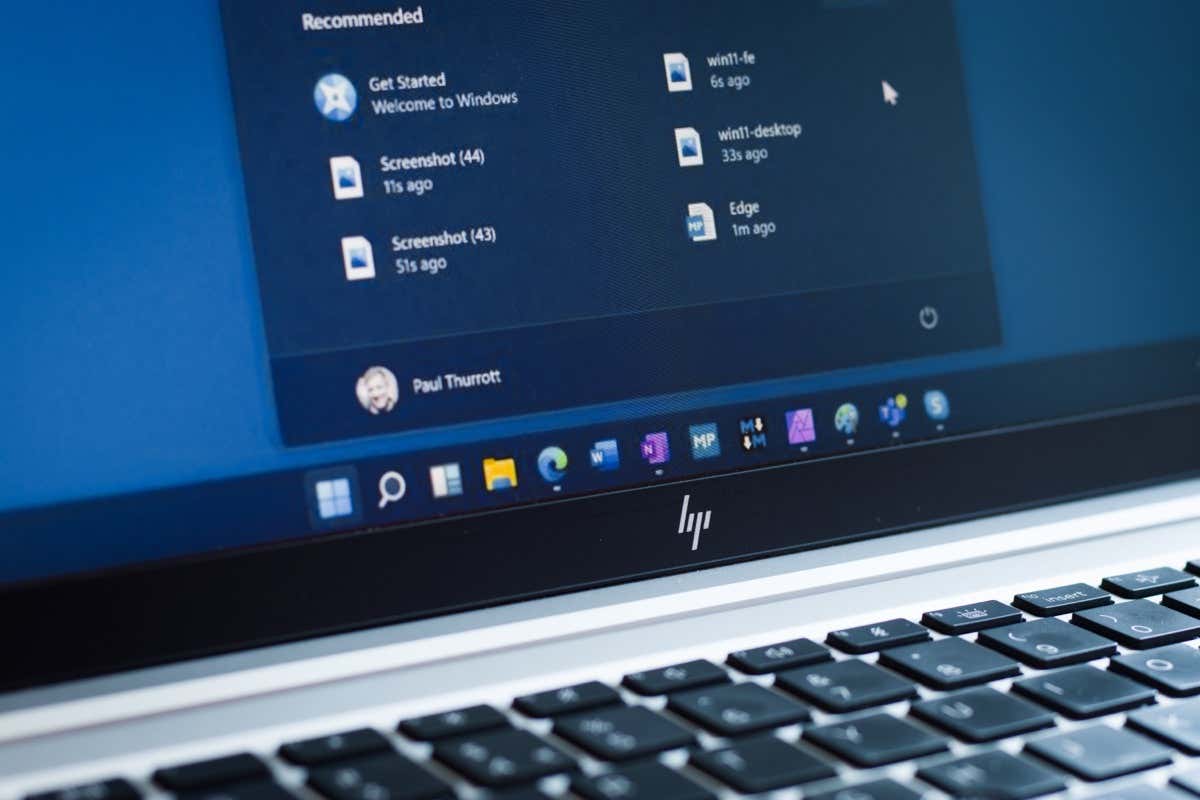
Całkowicie zamknij i uruchom aplikację ponownie
Kiedy masz problemy z korzystaniem z aplikacji, całkowicie zrezygnować i uruchom aplikację ponownie, aby ewentualnie rozwiązać problem. Dzięki temu rozwiążesz wiele drobnych usterek aplikacji, umożliwiając jej bezproblemowe załadowanie.
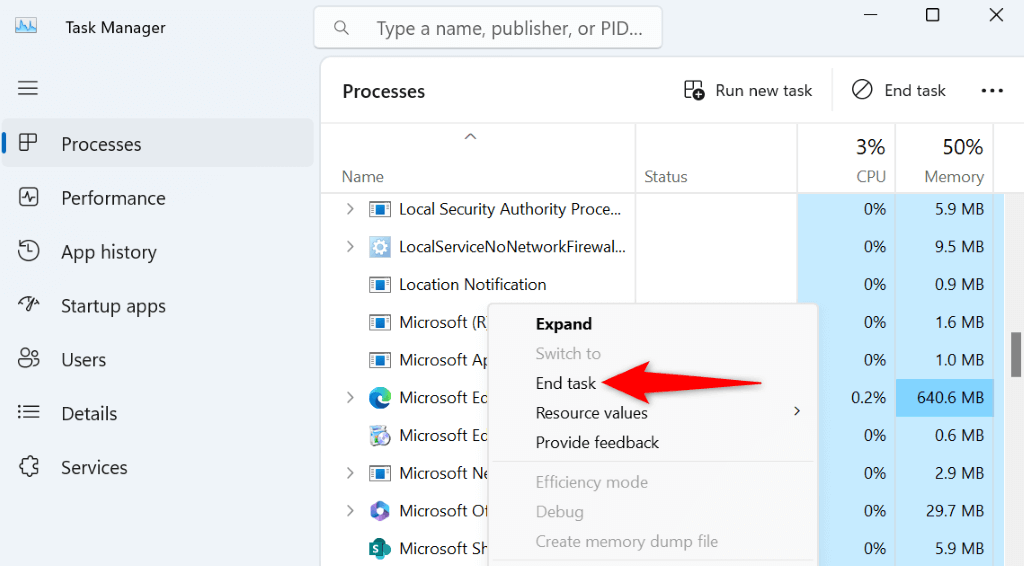
Uruchom aplikację z uprawnieniami administratora
Jeśli aplikacja nadal nie uruchamia się, być może nie ma wymaganych uprawnień do działania. W takim przypadku nadaj aplikacji wszystkie uprawnienia potrzebne do działania do uruchomienie aplikacji jako administrator.
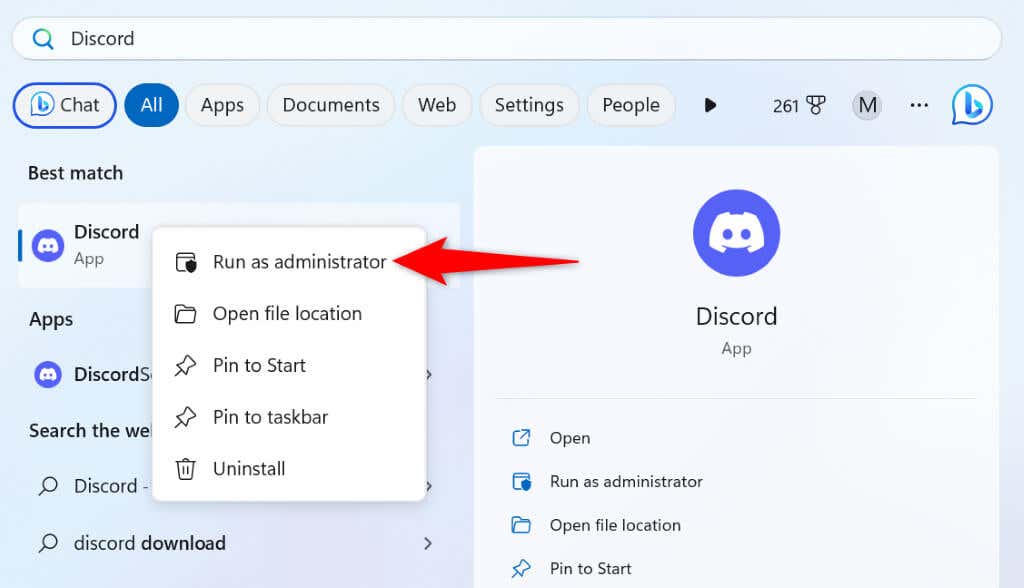
Jeśli aplikacja uruchamia się w trybie administratora, skonfiguruj opcję ustawień tak, aby system Windows zawsze otwierał aplikację z uprawnieniami administratora. Dzięki temu nie musisz za każdym razem uruchamiać aplikacji ręcznie jako administrator.
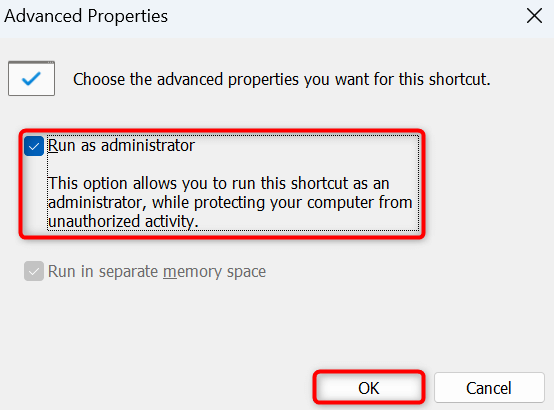
Odtąd możesz dwukrotnie kliknąć skrót do aplikacji komputerowej, aby uruchomić aplikację z uprawnieniami administracyjnymi.
Uruchom narzędzie do rozwiązywania problemów ze zgodnością programów systemu Windows
Jednym z powodów, dla których aplikacja nie uruchamia się i system Windows wyświetla błąd 0xc0000005, jest to, że aplikacja nie jest zgodna z wersją systemu operacyjnego. Być może próbujesz uruchomić aplikację przeznaczoną dla wcześniejszej wersji systemu Windows.
W takim przypadku użyj narzędzia do rozwiązywania problemów ze zgodnością programów systemu Windows do znajdź i napraw problemy ze zgodnością aplikacji.
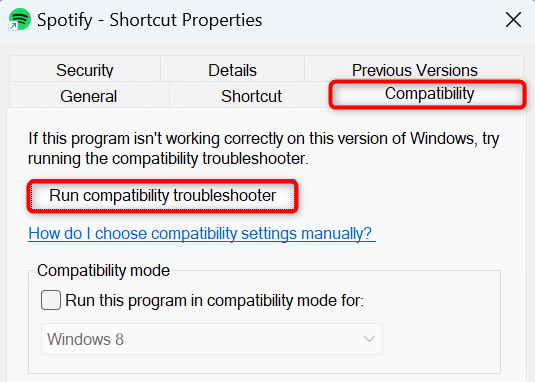
Napraw błąd aplikacji 0xc0000005, naprawiając aplikację
Czasami aplikacja nie uruchamia się, ponieważ sama aplikacja jest wadliwa. W takich przypadkach możesz spróbować rozwiązać problemy z aplikacją korzystając z opcji naprawy systemu Windows. Ta wbudowana funkcja systemu Windows umożliwia naprawę uszkodzonych aplikacji na komputerze.
W systemie Windows 11
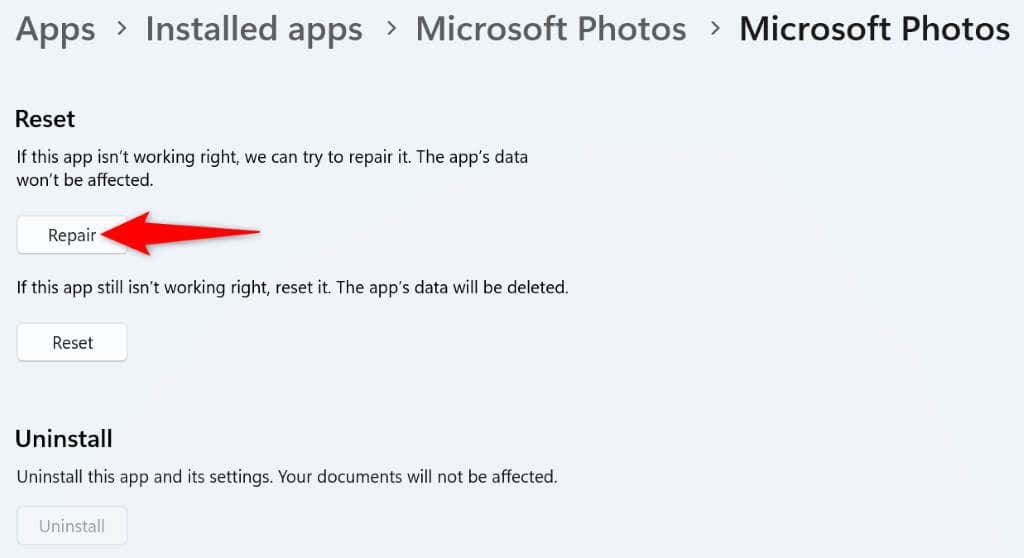
W systemie Windows 10
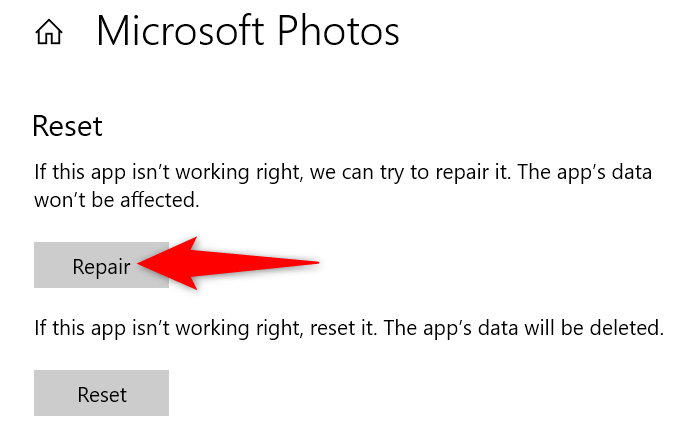
Aktualizuj swoją aplikację Wersja dla systemu Windows 11 lub Windows 10
Nieaktualna wersja systemu operacyjnego jest często przyczyną wielu problemów. Twój kod błędu 0xc0000005 mógł wynikać z używania starej wersji systemu operacyjnego Windows.
W tym przypadku zaktualizuj swoją wersję systemu Windows, a problem prawdopodobnie zostanie rozwiązany.
W systemie Windows 11
- .
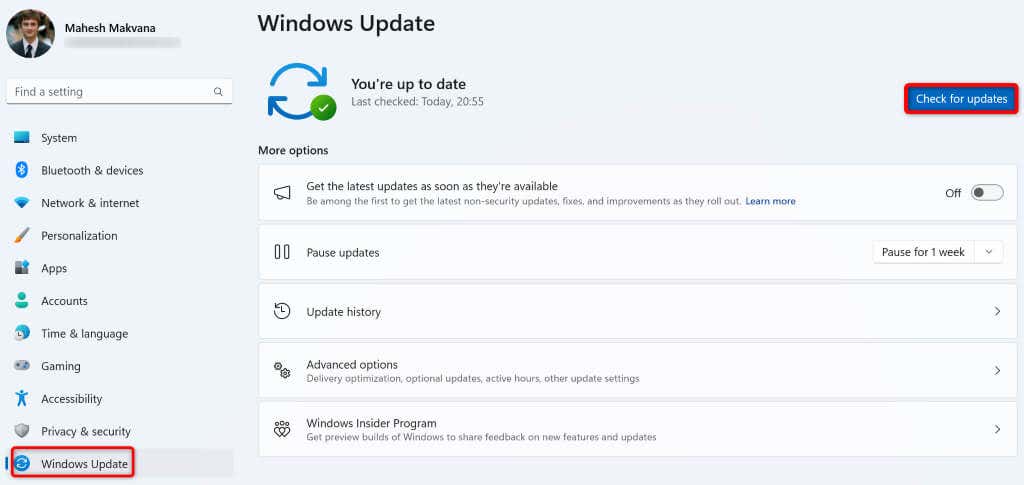
W systemie Windows 10
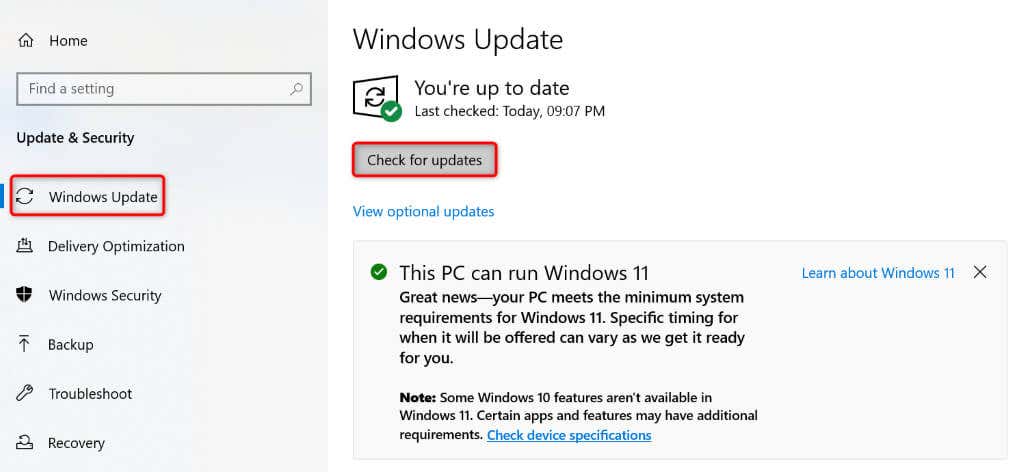
Napraw Microsoft .NET Framework
Program .NET Framework firmy Microsoft zapewnia pomoc niezbędną do uruchomienia różnych aplikacji systemu Windows. Jeśli masz problemy z uruchomieniem lub używaniem aplikacji na komputerze, napraw narzędzie .NET Framework i sprawdź, czy to rozwiąże problem.
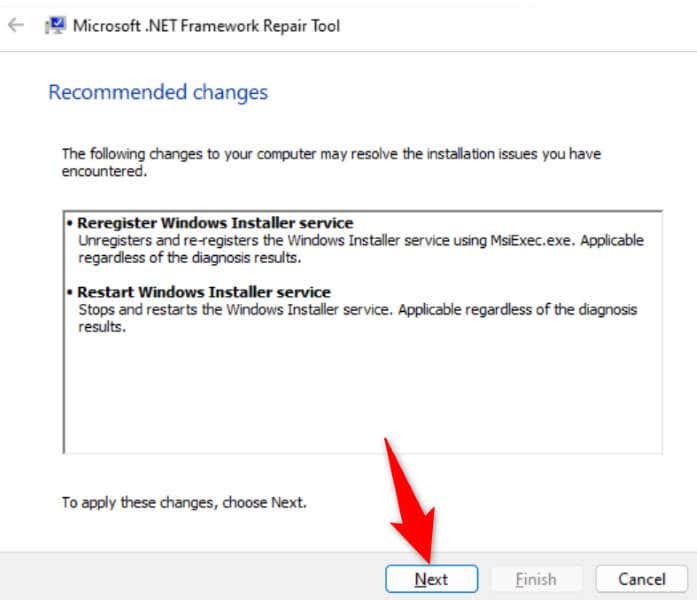
Użyj Narzędzie diagnostyczne pamięci systemu Windows
Problemy z pamięcią RAM komputera może spowodować, że Twoje aplikacje nie będą się uruchamiać. Dzieje się tak, ponieważ Twoje aplikacje przechowują swoje tymczasowe dane w pamięci ulotnej komputera, zwanej również pamięcią RAM, a problemy z pamięcią mogą powodować, że aplikacje nie będą przechowywać swoich danych.
Możesz rozwiązać problemy z pamięcią RAM komputera, korzystając z wbudowanego narzędzia diagnostycznego pamięci systemu Windows.
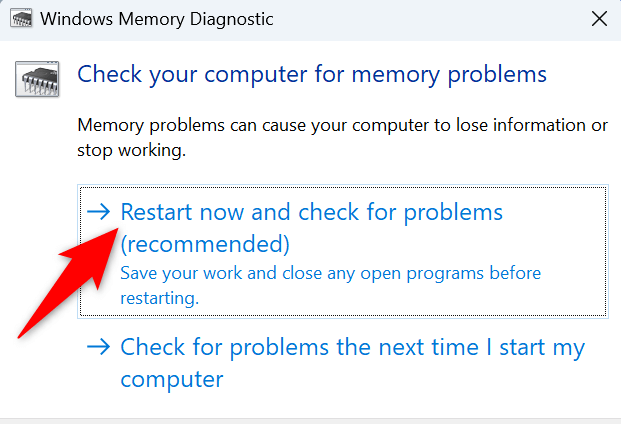
Przeskanuj komputer w poszukiwaniu wirusów i złośliwego oprogramowania
Infekcja wirusem lub złośliwym oprogramowaniem może spowodować nieprawidłowe działanie systemu Windows i zainstalowanych aplikacji. Twoja aplikacja nie uruchamia się i wyświetla błąd 0xc0000005, może to być spowodowane zainfekowaniem komputera..
W tym przypadku usuń wszelkie wirusy i złośliwe oprogramowanie z komputera przy użyciu wbudowanego programu antywirusowego Microsoft Defender.
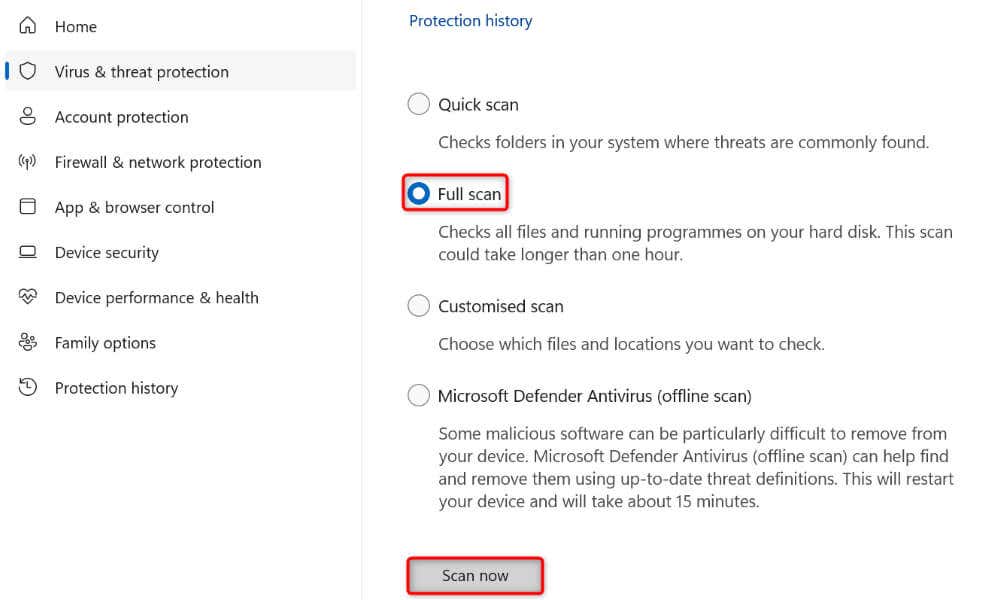
Napraw uszkodzone pliki systemowe komputera
Uszkodzone pliki systemowe mogą zakłócać różne funkcje komputera, a nawet powodować, że zainstalowane aplikacje nie będą się uruchamiać. Dzieje się tak dlatego, że uszkodzony plik nie pozwala na prawidłowe działanie systemu operacyjnego. Może to być przyczyną problemów z uruchomieniem aplikacji.
W takim przypadku problem możesz rozwiązać do naprawianie wszystkich uszkodzonych plików w instalacji systemu Windows. Użyj do tego wbudowanego w system Windows narzędzia SFC (System File Checker).
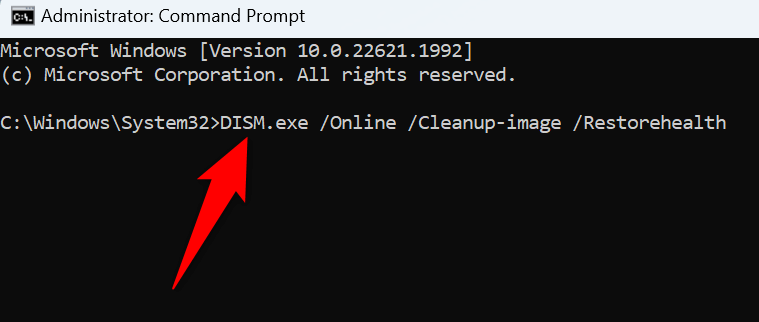
Napraw kod błędu 0xc0000005 uniemożliwiający uruchomienie systemu Windows Aplikacje
Jeśli do wykonywania ważnych zadań i Twoja aplikacja nie uruchamia się używasz aplikacji, jest to niezwykle frustrujące. Chociaż błąd 0xc0000005 nie dostarcza zbyt wielu informacji o tym, co jest nie tak z Twoją aplikacją, metody opisane powyżej pomogą Ci rozwiązać problem.
Te metody rozwiązują problemy z elementami, które mogą powodować nieotwieranie się aplikacji, umożliwiając rozwiązanie problemu i normalne korzystanie z aplikacji. Ciesz się korzystaniem ze swoich ulubionych aplikacji!
.